مقدمة
إذا كنت تستخدم جهاز Chromebook، فإن إدارة أداء النظام والحفاظ على أداء جهازك بسلاسة أمر ضروري. إحدى الطرق الفعالة لتحقيق ذلك هي استخدام مدير المهام. يسمح لك مدير المهام في Chromebook بمراقبة نشاط النظام، وفحص مؤشرات الأداء، وإنهاء المهام غير المستجيبة بفعالية. في هذا الدليل، سنستكشف كيفية فتح مدير المهام على Chromebook باستخدام طرق مختلفة وتحسين الأداء بمجرد الوصول إليه.
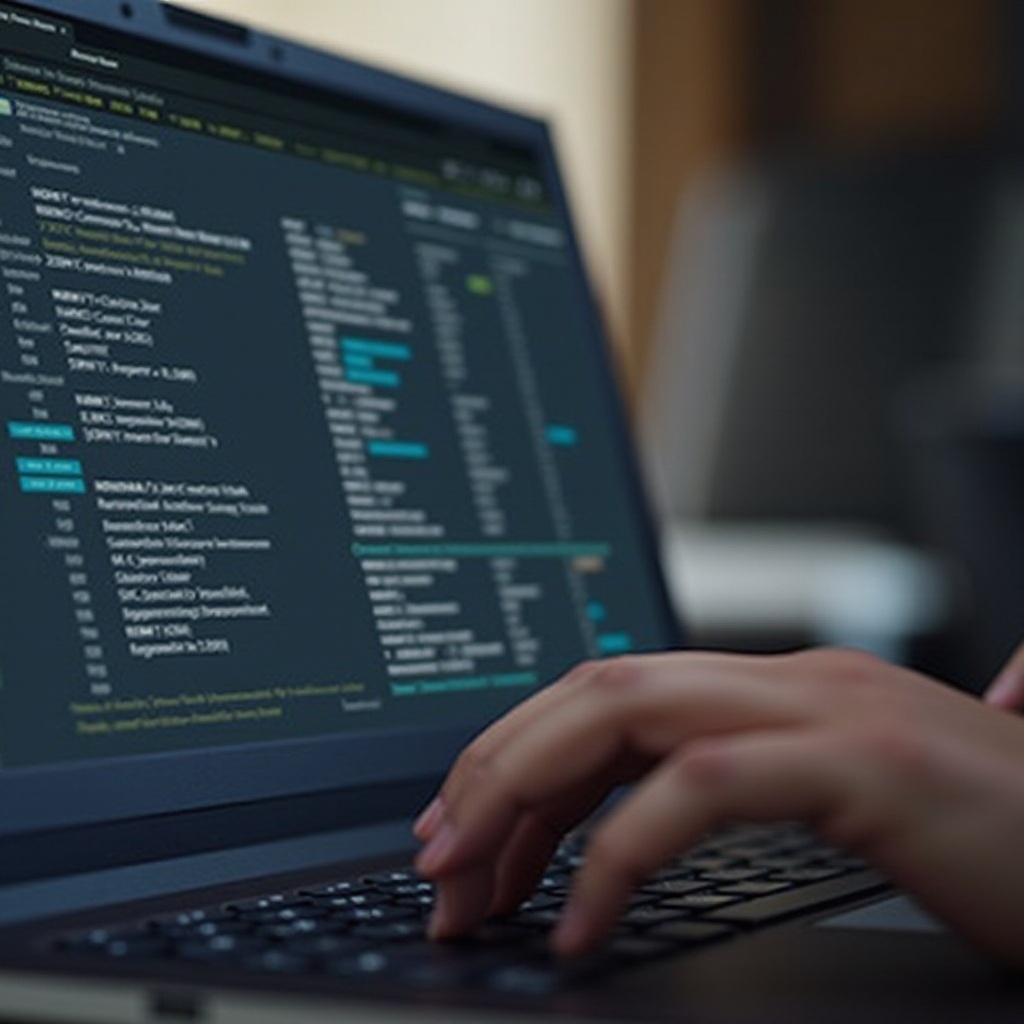
فهم مدير المهام في Chromebook
يؤدي مدير المهام في Chromebook غرضًا مشابهًا لما يقدمه مدير المهام في أنظمة التشغيل الأخرى مثل ويندوز. يوفر للمستخدمين رؤى حول العمليات والتطبيقات التي تعمل على أجهزتهم. باستخدام مدير المهام، يمكنك مراقبة موارد النظام مثل استخدام وحدة المعالجة المركزية (CPU)، واستخدام الذاكرة، ونشاط الشبكة.
معرفة كيفية الوصول إلى مدير المهام واستخدامه أمر ضروري لاستكشاف المشاكل، وتحسين الأداء، وضمان تشغيل Chromebook الخاص بك بكفاءة. دعونا نتعمق في الخطوات لفتح مدير المهام على جهاز Chromebook الخاص بك.
خطوات لفتح مدير المهام على Chromebook
استخدام اختصارات لوحة المفاتيح
أسرع وأكثر الطرق ملاءمة لفتح مدير المهام على Chromebook هي استخدام اختصار لوحة المفاتيح. هذه الطريقة فعالة وسهلة التذكر:
1. اضغط Search + Escape.
يفتح هذا الاختصار نافذة مدير المهام بشكل فوري، مما يسمح لك بعرض العمليات وإدارتها.
الوصول من خلال قائمة متصفح كروم
بدلاً من ذلك، يمكنك الوصول إلى مدير المهام من خلال قائمة متصفح كروم:
1. افتح متصفح كروم.
2. انقر على النقاط العمودية الثلاث في الزاوية العلوية اليمنى لفتح القائمة.
3. انتقل إلى المزيد من الأدوات.
4. اختر مدير المهام.
تعتبر هذه الطريقة أقل مباشرة قليلاً ولكنها تعمل كبديل مفيد إذا كنت تفضل التنقل عبر واجهة المتصفح.
طرق إضافية
بالإضافة إلى الطرق المذكورة أعلاه، يمكنك أيضًا استخدام شريط عناوين كروم:
1. اكتب chrome://system/ في شريط العناوين واضغط Enter.
2. انقر على مدير المهام من القائمة.
بغض النظر عن الطريقة التي تختارها، ستصل إلى نفس الأداة القوية التي تساعدك في إدارة أداء جهاز Chromebook الخاص بك.
الاستخدامات العملية لمدير المهام
مراقبة أداء النظام
يعتبر مدير المهام أداة لا تقدر بثمن لمراقبة أداء النظام. يعرض بيانات في الوقت الفعلي حول استخدام وحدة المعالجة المركزية واستخدام الذاكرة، مما يمنحك رؤى حول كيفية تعامل جهاز Chromebook مع المهام الحالية. بفحص هذه المعلومات بانتظام، يمكنك تحديد التطبيقات التي تستهلك أكبر قدر من الموارد واتخاذ الإجراءات لتحسين الأداء.
إنهاء المهام غير المستجيبة
أحيانًا، قد يتوقف تطبيق عن الاستجابة أو يتعطل، مما يؤثر سلبًا على أداء جهاز Chromebook. يسمح لك مدير المهام بإنهاء هذه التطبيقات غير المستجيبة بقوة:
1. افتح مدير المهام.
2. حدد التطبيق غير المستجيب.
3. انقر على التطبيق واختر إنهاء العملية.
تساعدك هذه الميزة على الحفاظ على تشغيل جهاز Chromebook بسلاسة من خلال حل مشاكل التطبيقات غير المستجيبة بسرعة.
بالانتقال من فهم الاستخدامات العملية لمدير المهام، دعونا نستكشف كيف يمكنك تحسين أداء جهاز Chromebook أكثر باستخدام ميزاته المختلفة.
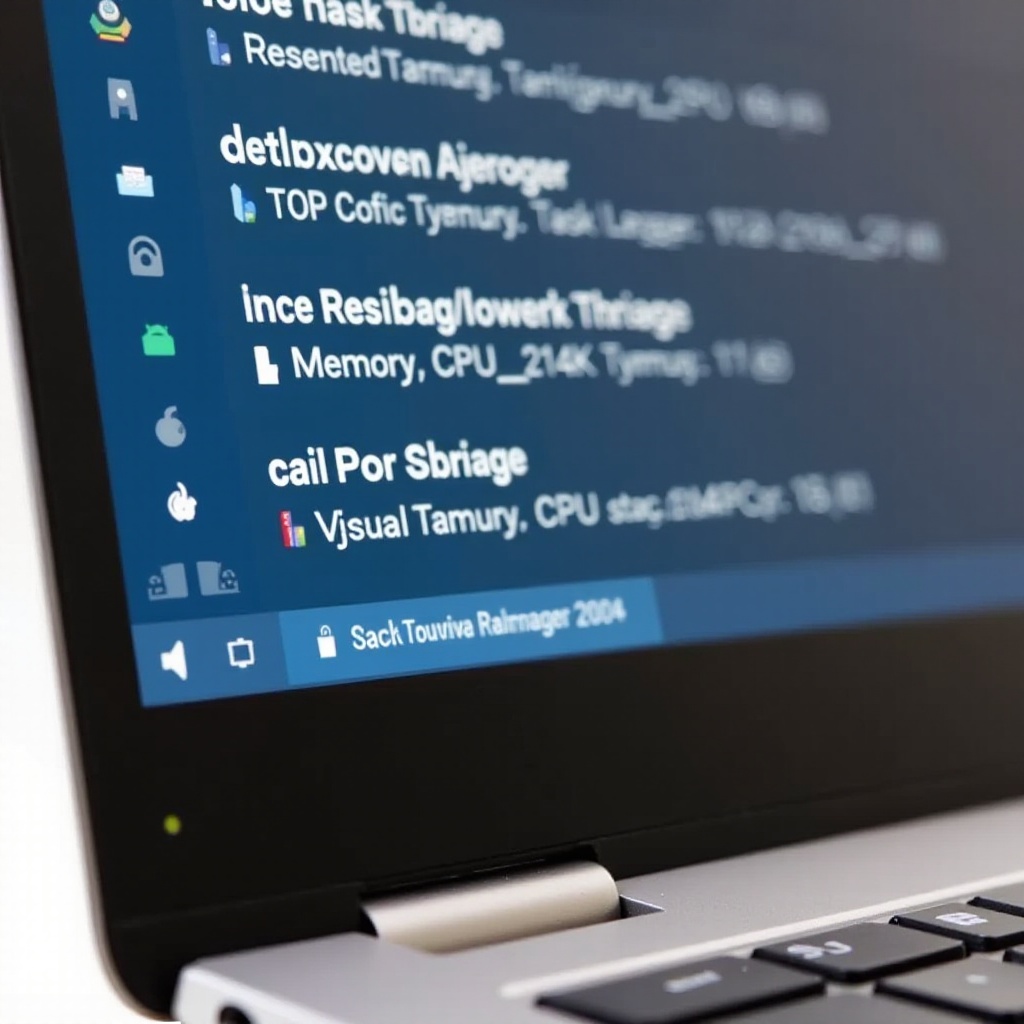
تحسين أداء Chromebook باستخدام مدير المهام
فحوصات النظام المنتظمة
إن مراقبة مدير المهام في جهاز Chromebook بانتظام يمكن أن يمنع المسائل المتعلقة بالأداء قبل أن تصبح حادة. اجعلها عادة للتحقق من استخدام موارد النظام على الأقل مرة واحدة في الأسبوع. تضمن هذه الطريقة الاستباقية معالجة أي تطبيق أو عملية تستهلك موارد مفرطة بسرعة.
استخدام الميزات المتقدمة
يقدم مدير المهام ميزات متقدمة يمكن أن تكون مفيدة جدًا. على سبيل المثال، يمكنك التحقق من تأثير كل عملية على أداء النظام بمرور الوقت. تساعدك هذه الميزة في تحديد العمليات التي قد تبطئ جهازك:
1. افتح مدير المهام وانقر فوق إحصاءات للخبراء.
2. استعرض الإحصائيات التفصيلية لفهم أعمق لاستخدام موارد كل عملية.
استكشاف المشكلات باستخدام مدير المهام
إذا كان جهاز Chromebook يعمل ببطء أو يعاني من مشاكل في الأداء، يمكن أن يساعدك مدير المهام في استكشاف المشاكل. من خلال تحليل البيانات المقدمة، يمكنك تحديد السبب الدقيق للمشكلة:
1. تحقق من عمود وحدة المعالجة المركزية والذاكرة للاستخدام العالي.
2. حدد التطبيقات التي تستهلك الكثير من الموارد وتعامل معها.
باستخدام هذه التقنيات، يمكنك ضمان تشغيل جهاز Chromebook بكفاءة واستكشاف المشاكل بفعالية.

الخلاصة
باختصار، معرفة كيفية فتح واستخدام مدير المهام على جهاز Chromebook أمر بالغ الأهمية للحفاظ على الأداء الأمثل. باستخدام اختصارات لوحة المفاتيح، والوصول من قائمة المتصفح، وطرق إضافية تحت تصرفك، فإن الوصول إلى مدير المهام أمر بسيط. مراقبة أداء النظام وإدارة المهام غير المستجيبة هما فوائد رئيسية يمكن أن تعزز تجربتك على جهاز Chromebook بشكل كبير.
من خلال اعتماد الفحوصات النظامية المنتظمة، واستخدام الميزات المتقدمة، واستكشاف المشاكل باستخدام مدير المهام، يمكنك الحفاظ علی جهاز Chromebook يعمل بسلاسة وبكفاءة. تحكم في أداء جهازك اليوم واستمتع بتجربة حوسبتك بسلاسة.
الأسئلة الشائعة
ماذا يمكنني أن أفعل إذا لم يفتح مدير المهام؟
إذا لم يفتح مدير المهام، حاول إعادة تشغيل جهاز Chromebook. إذا استمرت المشكلة، تأكد من أن جهازك محدث عن طريق التحقق من أي تحديثات نظام متاحة.
كيف يمكنني الوصول إلى مدير المهام من أدوات المطور؟
للوصول إلى مدير المهام من أدوات المطور:
1. افتح أدوات مطور Chrome بالضغط على `Ctrl + Shift + I`.
2. انقر على النقاط الثلاث الرأسية في الزاوية اليمنى العلوية واختر `أدوات إضافية`.
3. اختر `مدير المهام`.
هل هناك بديل لمدير المهام على Chromebook؟
نعم، يمكنك أيضًا استخدام الإضافات الخارجية مثل `System Monitor` المتاحة على متجر Chrome الإلكتروني. توفر هذه الأدوات وظائف مشابهة لمدير المهام.

